關於 Google Analytics 追蹤 ID 等的一切
已發表: 2023-09-25在您的網站上實施 Google Analytics 時,您需要的關鍵資訊是追蹤 ID。 這個唯一的識別碼允許 Google Analytics 收集和分析特定於您網站的數據,提供全面的報告和可操作的數據。
然而,尋找和理解 Google Analytics 追蹤 ID 有時需要時間和精力,特別是對於初學者或不熟悉平台的人。 在這篇文章中,我們將引導您輕鬆找到 Google Analytics 追蹤 ID,確保您可以充分利用這項寶貴工具的潛力。
Google Analytics 追蹤 ID 簡介
Google Analytics 追蹤 ID 是 Google Analytics 分配給某個資產(例如網站、部落格或行動應用程式)的獨特識別碼。 此 ID 用於 Google Analytics(分析)追蹤程式碼中,以識別和收集您飯店的使用者流量和行為資料。 在為行銷活動制定數據驅動的決策時,這些數據至關重要。
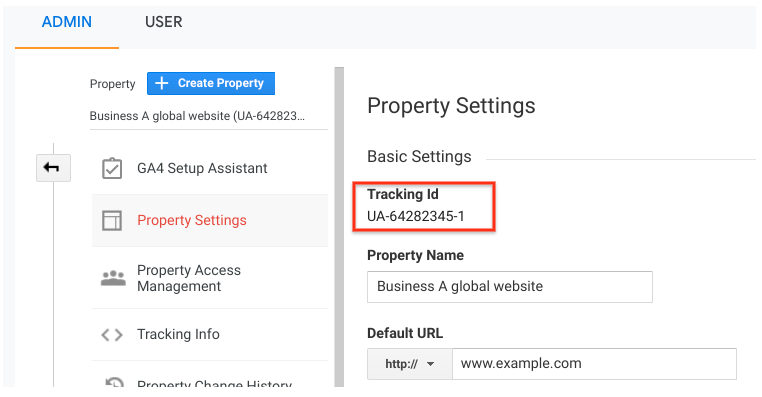
但是,假設您已經過渡到 Google Analytics 4 (GA4),這是 Google Analytics 的最新版本。 在這種情況下,追蹤 ID 的名稱將略有不同,稱為「測量 ID」。
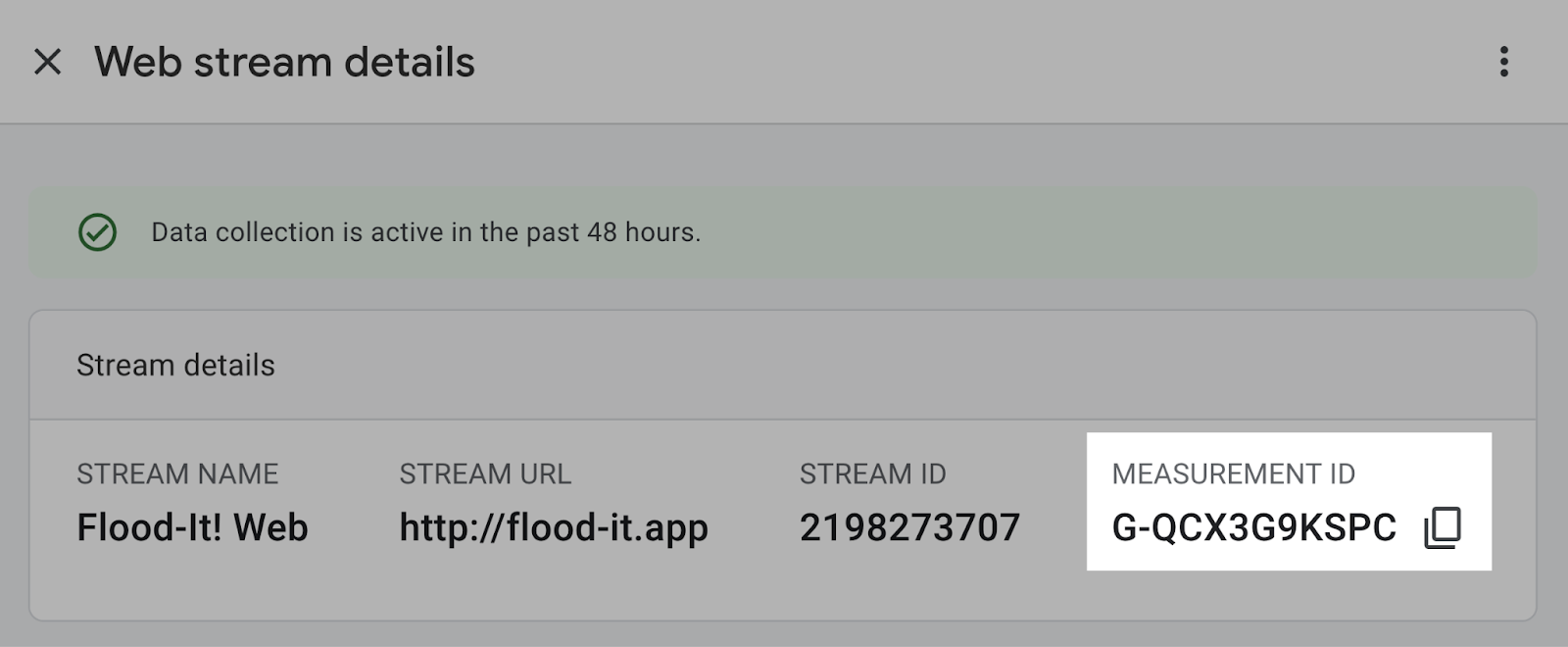
Google Analytics 追蹤 ID 的重要性
Google Analytics 追蹤 ID 是網站資料追蹤的核心元件。 無論您使用的是 Universal Analytics (UA) 還是下一代 Google Analytics(Google Analytics)Google Analytics 4 (GA4),此 ID 在收集有關您網站上使用者互動的個人資料方面都發揮關鍵作用。
Universal Analytics (UA) 和 Google Analytics 4 (GA4) 之間有什麼區別?
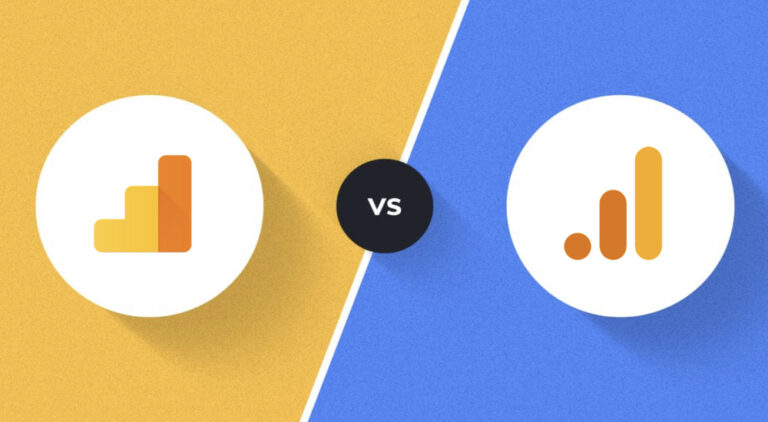
Universal Analytics (UA) 和 Google Analytics 4 (GA4) 是兩代不同的 Google Analytics,每個都有自己的一組功能和功能。
UA 使用以「UA-」開頭的追蹤 ID,而 GA4 使用以「G-」或「AW-」開頭的測量 ID。
Google Analytics 4 和 Universal Analytics 之間的顯著差異在於它們的追蹤方法。 GA4 採用基於事件的模型,而 Universal Analytics 則採用基於會話的方法。
透過基於事件,GA4 在收集和報告數據方面表現出更高的靈活性和準確性。 此外,GA4 擅長捕捉詳細信息,包括精確計時的用戶互動。
不過,值得注意的是,Google 已於 2023 年 7 月 1 日停止擷取 Universal Analytics 媒體資源的新數據,這意味著需要過渡到 GA4。
不過,雖然 UA 關閉已經開始,但Google建議分階段實施,這解釋了特定數據的持續可用性。 您可以查看以下一些其他 Google 更新。
Google Analytics 4 的優點
以下是您應該了解的 Google Analytics 4 的一些優點。
- 簡化實作:透過 Google 追蹤程式碼管理員建立 Google Analytics 4 屬性毫不費力,這要歸功於它在每個頁面上首先觸發的專用設定標記。
- 改進的轉換追蹤:GA4 基於事件的數據以更大的靈活性和準確性增強了轉換跟踪,從而可以增加轉換並存檔新目標。 這對於開展有限活動的企業尤其有利。
- 增強測量:GA4 引入了增強測量,這是一項追蹤單頁應用程式 (SPA) 頁面瀏覽量的新功能,克服了 Universal Analytics 在基於會話的報告中的限制。
- 便捷的調試:GA4 可以直接在其平台內存取 DebugView,提供事件觸發和相關參數的即時監控。 它提高了事件目標和故障排除的準確性,而無需單獨的視窗。
- 全面的管道建構:GA4 使用戶能夠從頭開始建立詳細的轉換管道,捕捉精細資訊並納入時間測量。 它可以深入了解訪客的旅程以及完成所需操作所需的時間。
- 免費的增強型整合:標準 GA4 帳戶和企業 GA4 帳戶都可以免費存取 BigQuery、Google Optimize、Google Merchant Center、Google Search Console、Google Ads 和 Ad Manager 等複雜整合。 以前,此類存取權限僅限於企業 Universal Analytics 帳戶。
- 無縫受眾群體整合:在 GA4 中建立的自訂受眾群體會自動連接到其他整合(例如 Google Ads 和 Optimize),從而無需在每個連接器中重新建立受眾群體。 這為用戶節省了寶貴的時間。
尋找 Google Analytics 追蹤 ID 的詳細指南
無論您使用的是 Universal Analytics 還是 Google Analytics 4,您的追蹤或測量 ID 都很方便。 雖然 Google Analytics 4 是現在和未來的,但我們也將介紹 Universal Analytics 的流程。 讓我們深入了解如何在 UA 和 GA4 中找到您的 Google Analytics(分析)追蹤 ID。
在 Universal Analytics 中找到追蹤 ID
1. 登入您的 Google Universal Analytics 帳戶。

2. 點選導覽側欄中的「管理員」。
3. 在第二欄中選擇“追蹤資訊”,然後從下拉式選單中按一下“追蹤代碼”。

您將在右側的新畫面上找到您的追蹤 ID。
在 Google Analytics 4 中發現追蹤 ID
1. 登入您的 Google Analytics 4 帳戶。
2. 點選導覽側欄中的「管理員」。
3. 在 Google Analytics(分析)屬性列中選擇您想要取得其測量 ID 的「屬性」。
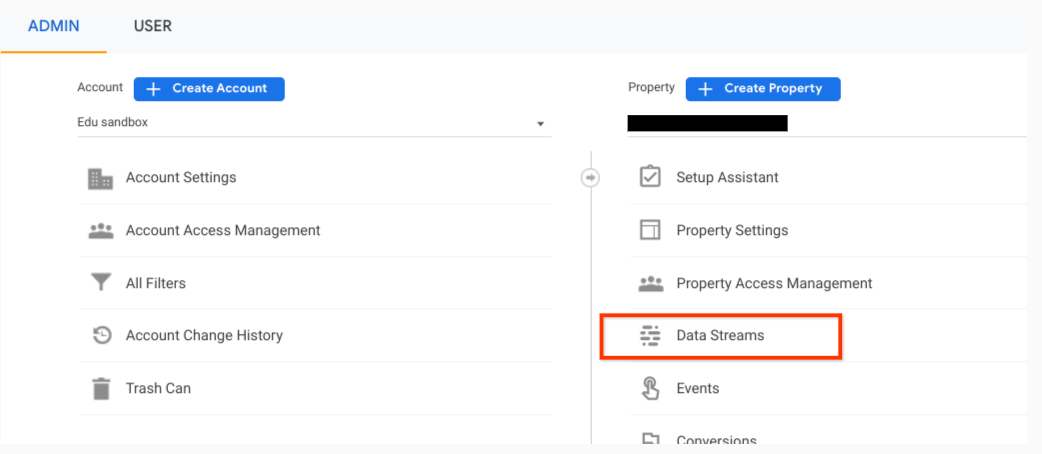
4. 點選第二列中的「資料流」。
5. 從清單中選擇您的資料流。
在這裡,您會在左上角找到您的測量 ID。
有關在不同平台中實施 Google Analytics 的信息
一旦您有了 Google Analytics 追蹤 ID 或測量 ID,就可以在您的網站上實施 Google Analytics。 流程根據您的內容管理系統 (CMS) 的不同而有所不同。
A. WordPress 中的安裝
要在 WordPress 網站上實施 Universal Analytics 或 GA4,您可以使用 MonsterInsights 外掛程式。
您可以按照以下步驟操作:
1. 若要新增插件,請導覽至左側導覽列並點選「插件」。
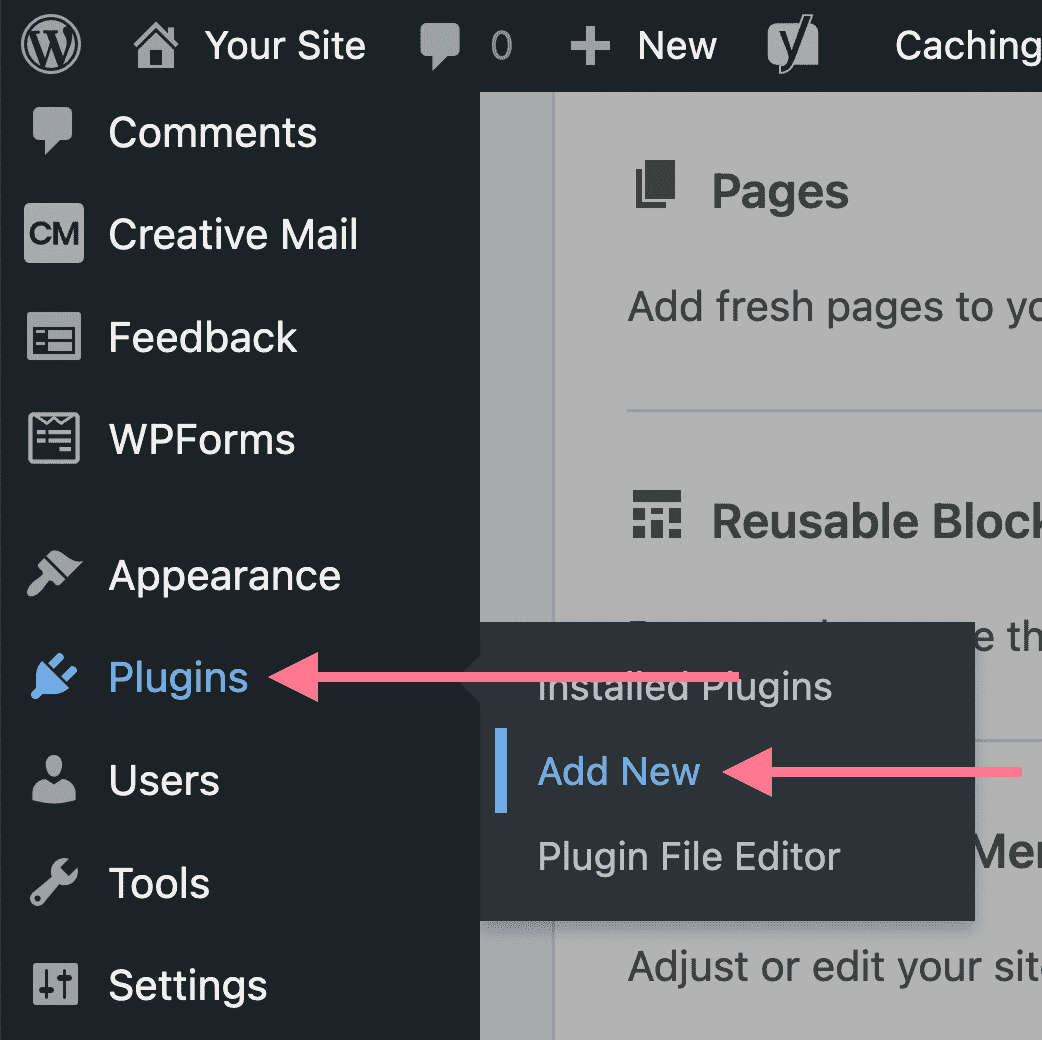
2. 從下拉式選單中選擇「新增項目」。
3. 搜尋所需的插件,例如“MonsterInsights”,然後按一下“立即安裝”。
4. 安裝完成後,按一下「啟動」。 此操作會將您重新導向至設定精靈,使您能夠與 Google Analytics 帳戶建立連線。
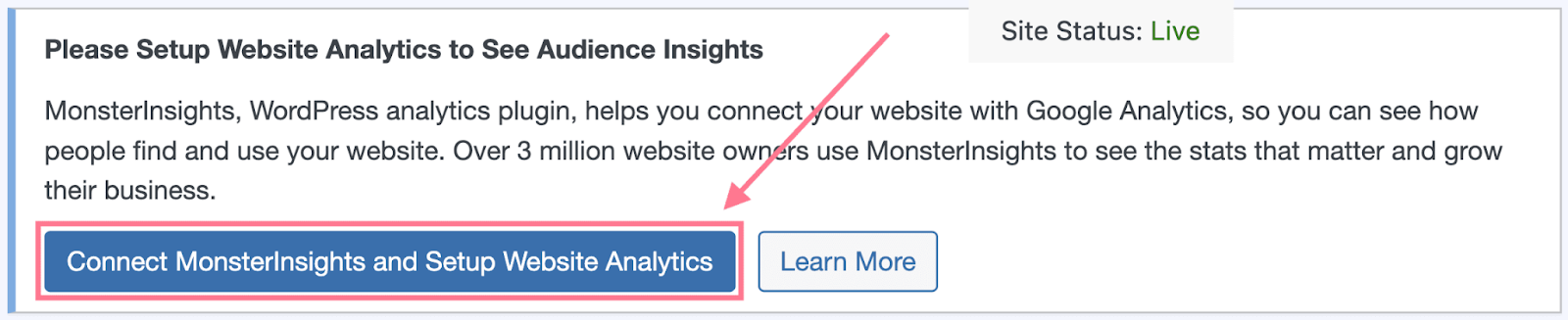
安裝並啟用外掛程式後,請按照指示連接您的 Google Analytics 或 GA4 帳戶。 然後,您將能夠看到網站效能的報告。
B. 在 Shopify 中安裝
如果您使用的是 Shopify,請先取得您的追蹤 ID 來實作 Universal Analytics。
然後,在通用分析設定中啟用“電子商務”和“增強型電子商務報告”,並將您的追蹤 ID 貼到 Shopify 的“首選項”中的“Google Analytics”下。 對於 GA4,您需要將「全域網站代碼」新增至商店的主題代碼中,您可以在 GA4 帳戶中找到程式碼。
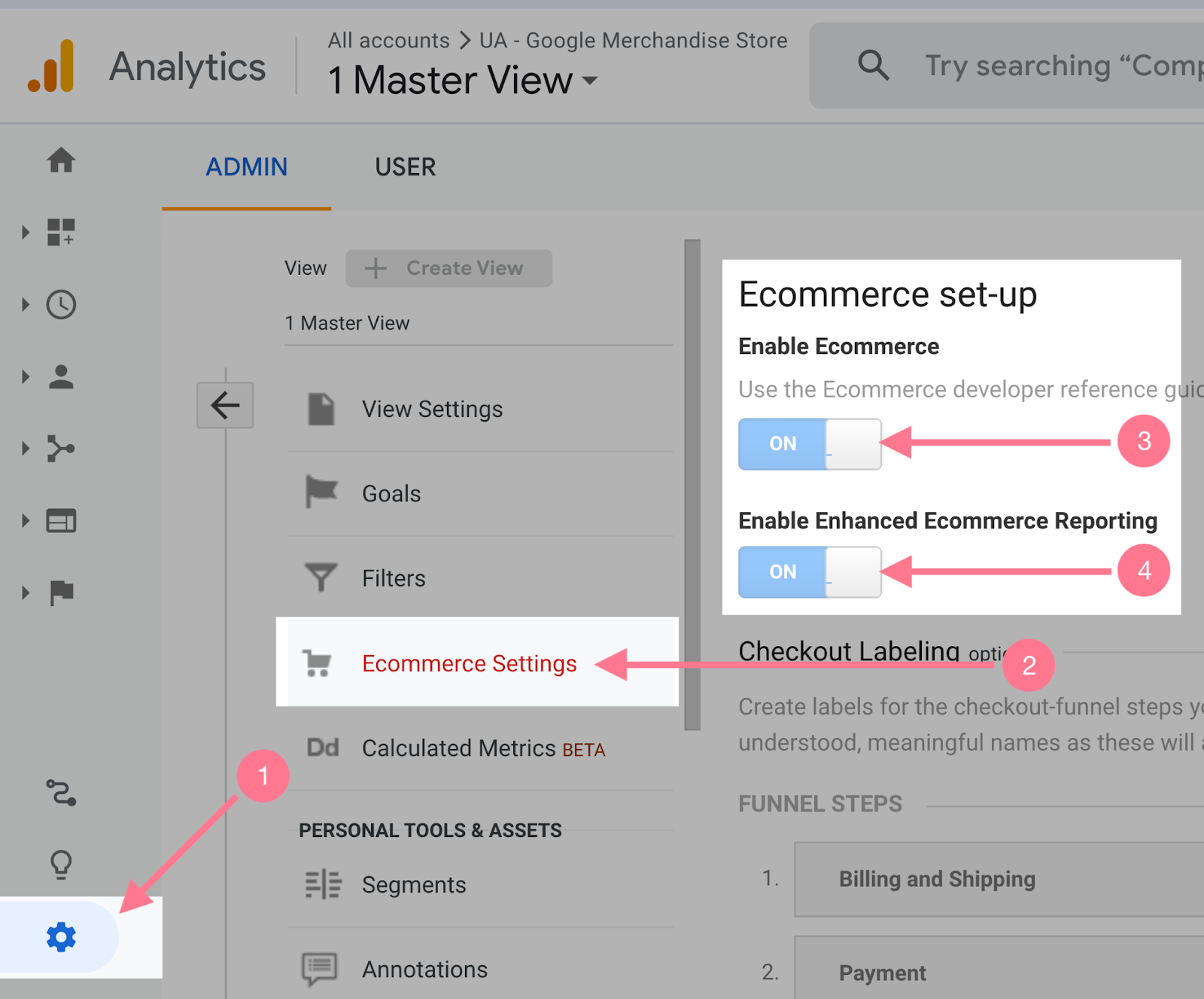
現在,導航回 Shopify 儀表板並存取左側導航選單。 按一下“線上商店”,然後從可用選項中選擇“首選項”標籤。 向下捲動頁面,直到找到「Google Analytics」部分。
在這裡,您將找到一個可以貼上追蹤 ID 的欄位。 輸入追蹤 ID 後,點擊螢幕右上角的「儲存」按鈕。
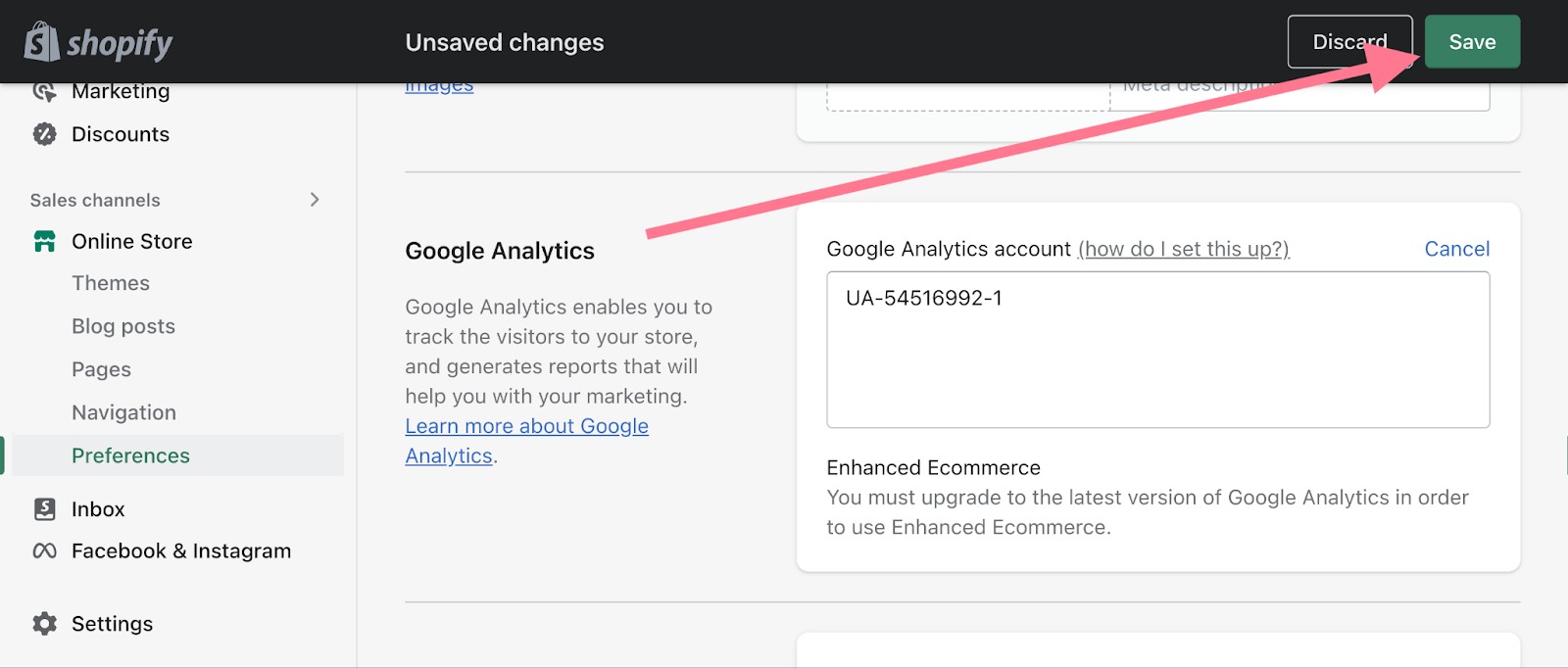
透過這樣做,您已成功儲存變更並完成該過程。
C. 在其他 CMS 平台中的安裝
對於不提供 Google Analytics 本機支援的 CMS 平台,您需要手動將追蹤程式碼新增至您的網站。 請您的開發人員將追蹤 Google Analytics 程式碼新增至您網站程式碼的「head」部分。
結論
學習如何充分利用 Google Analytics(分析)的潛力需要時間和實踐。 新功能和工具會定期新增。 因此,保持更新至關重要。
為了最大限度地提高資料管理和分析效率,您可以將 Google Analytics 與其他 SEO 工具(例如 Scalenut)結合使用。 這種組合可以為您的網站效能提供更多見解,幫助您做出數據驅動的最佳化和內容策略決策。
這些平台提供獨特的功能,如內容優化器、關鍵字規劃工具和人工智慧驅動的 SEO 部落格作家等。 您可以將這些與 Google Analytics 結合使用來檢查不同的指標以獲得最大收益。
關於斯卡納特
Scalenut 是一個由人工智慧驅動的 SEO 和內容行銷平台,有助於簡化為目標受眾發現和製作有價值內容的過程。 無論您需要集思廣益的有效內容策略、產生全面的簡報、製作高品質內容,還是優化內容以獲得最大 SEO 影響,Scalenut 都能簡化這一切。 點擊此處建立您的免費帳戶並解鎖此特殊工具的各種功能,體驗內容創建和優化的無縫和輕鬆。
